- May -akda Jason Gerald [email protected].
- Public 2024-01-15 08:25.
- Huling binago 2025-01-23 12:50.
Itinuturo sa iyo ng wikiHow na ito kung paano mag-anyaya ng hanggang sa 500 mga kaibigan sa Facebook (maximum na pinapayagan para sa pamamaraang ito) sa isang kaganapan na nilikha mo sa website ng Facebook sa pamamagitan ng browser ng Google Chrome. Hanggang sa Pebrero 2017, maaari ka lamang magpadala ng mga paanyaya sa pamamagitan ng desktop site.
Hakbang
Bahagi 1 ng 2: Pag-install ng Imbitahan ang Lahat ng Kaibigan sa Extension ng Facebook
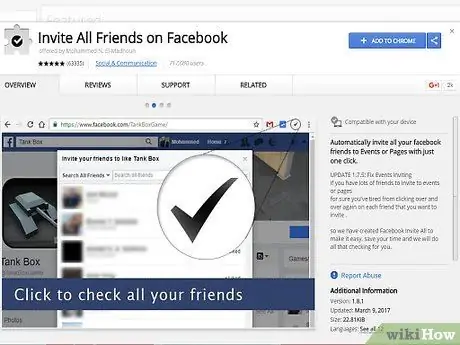
Hakbang 1. Buksan ang pahina ng extension ng Anyayahan ang Lahat ng Kaibigan sa pamamagitan ng Google Chrome
Dapat kang naka-sign in sa Chrome upang mai-install ang extension na ito.
Kung nakakita ka ng isang icon ng silweta sa kanang sulok sa itaas ng window ng iyong browser sa halip na ang iyong paunang pangalan sa Google+ o larawan sa profile, mag-click sa icon at piliin ang " Mag-sign In ”.
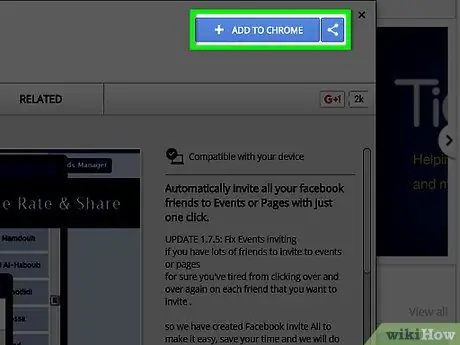
Hakbang 2. I-click ang Idagdag sa Chrome
Nasa kanang sulok sa itaas ng window. Pagkatapos nito, mai-install ang extension sa Chrome browser.
Bahagi 2 ng 2: Mag-imbita ng Mga Kaibigan sa Facebook
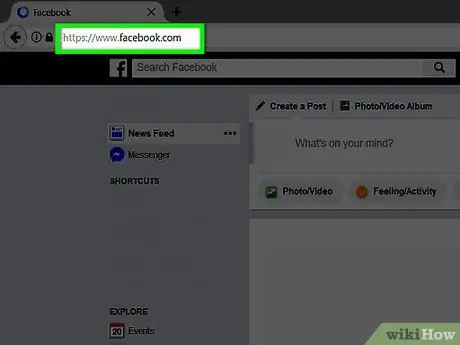
Hakbang 1. Bisitahin ang Facebook
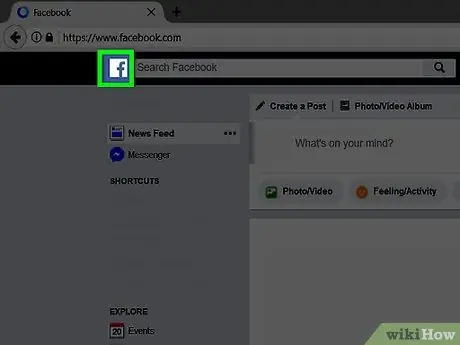
Hakbang 2. I-click ang logo ng Facebook
Nasa kaliwang bahagi ito ng search bar sa tuktok ng window ng iyong browser.
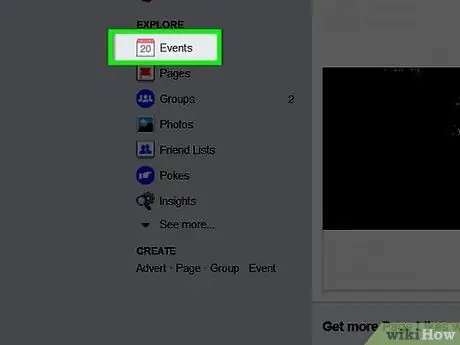
Hakbang 3. I-click ang Mga Kaganapan ("Mga Kaganapan")
Ang pagpipiliang ito ay nasa kaliwang bahagi ng window, sa ilalim ng kategoryang "Galugarin".
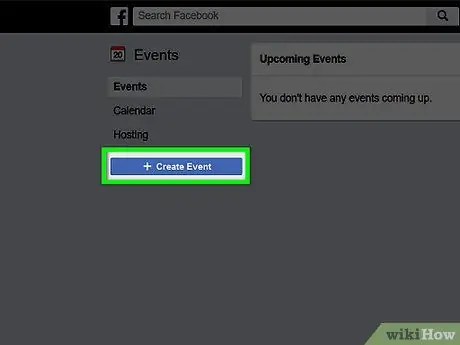
Hakbang 4. I-click ang + Lumikha ng Kaganapan (“+ Lumikha ng Kaganapan”)
Nasa gitna-kanang bahagi ng window.
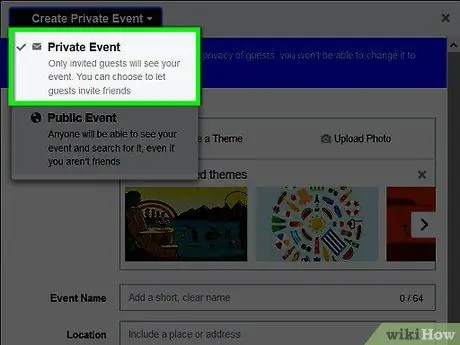
Hakbang 5. I-click ang Lumikha ng Pribadong Kaganapan
Ito ang unang pagpipilian na lilitaw sa drop-down na menu.
- Ang mga inimbitahang bisita lamang ang makakatingin sa lihim na kaganapan.
- Ang mga kaganapan sa publiko ay bukas sa anumang gumagamit ng Facebook at hindi na kailangang gumamit ng isang paanyaya.
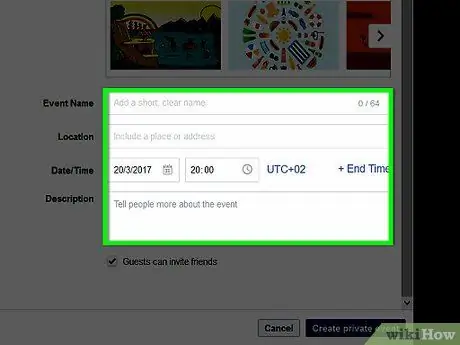
Hakbang 6. Ipasok ang mga detalye ng kaganapan
Isama ang oras, lugar, at pamagat ng kaganapan.
Maaari mo ring payagan ang mga kaibigan na mag-imbita ng iba sa pamamagitan ng paglalagay ng tsek sa kahon sa ilalim ng pahina
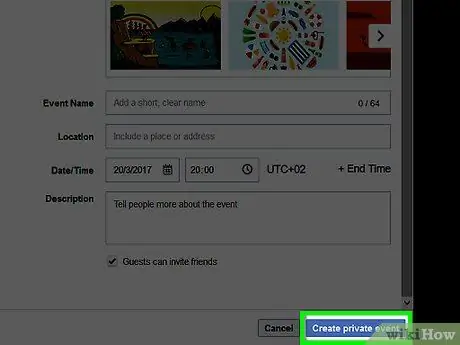
Hakbang 7. I-click ang Lumikha ng Pribadong Kaganapan
Nasa kanang-ibabang sulok ng dialog box ito.
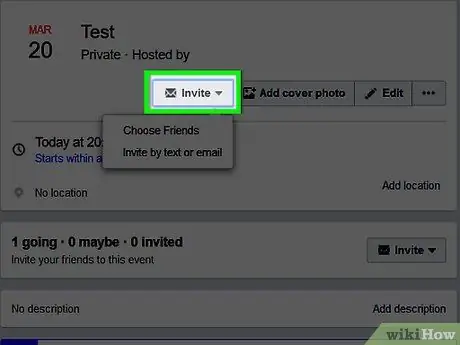
Hakbang 8. I-click ang Imbitahan ("Imbitahan")
Ang drop-down na menu na ito ay nasa kanang bahagi ng window.
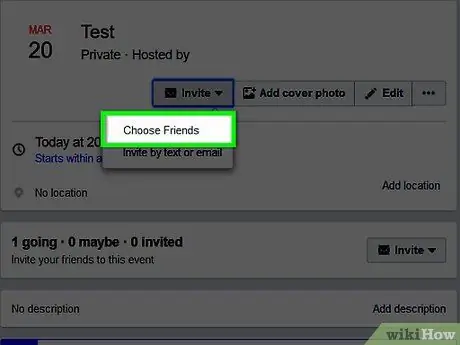
Hakbang 9. I-click ang Imbitahan ang Mga Kaibigan sa Facebook ("Imbitahan ang Mga Kaibigan sa Facebook")
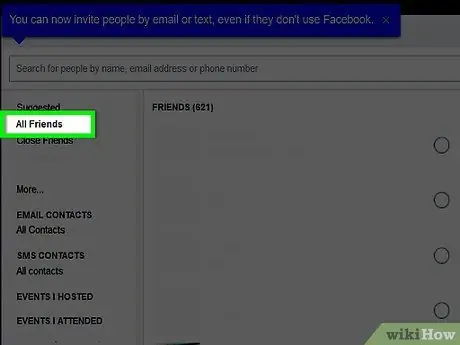
Hakbang 10. I-click ang Lahat ng Kaibigan
Ang pagpipiliang ito ay nasa kaliwang bahagi ng dialog box.
Walang function na "piliin ang lahat" o "piliin ang lahat" sa listahan ng "Lahat ng Mga Kaibigan"
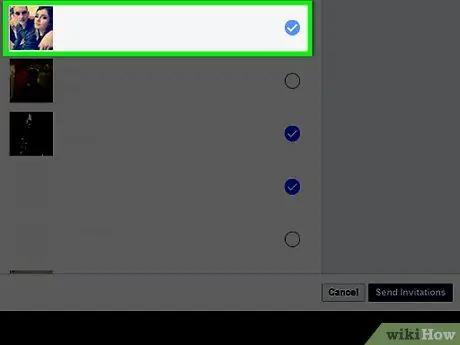
Hakbang 11. Pumili ng ilang mga kaibigan
I-click ang pindutan sa tabi ng tatlo o apat na mga pangalan ng mga kaibigan, pagkatapos alisan ng check ang mga pagpipilian.
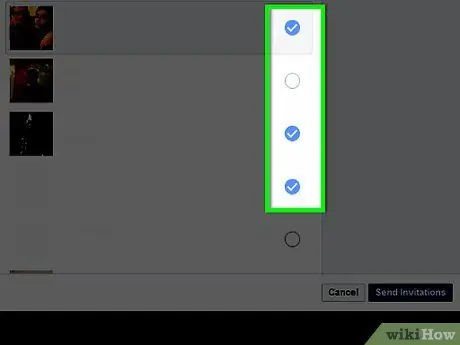
Hakbang 12. I-click ang pindutang ️
Ang pindutan na ito ay ang logo ng dati nang naka-install na extension at ipinapakita sa kanang bahagi ng search bar sa tuktok ng Chrome ”.
- Pipiliin ng extension ang lahat ng mga kaibigan sa listahan (maximum na 500 katao).
- Kasalukuyang nililimitahan ng Facebook ang bilang ng mga inanyayahan sa 500 katao upang maiwasan ang paglitaw ng spam.

Hakbang 13. I-click ang Magpadala ng Mga Imbitasyon ("Magpadala ng Mga Imbitasyon")
Nasa kanang-ibabang sulok ng dialog box ito. Pagkatapos nito, ipapadala ang mga paanyaya sa kaganapan sa mga kaibigan na napili.
Mga Tip
Sa hinaharap, maaari mong madoble o madoble ang nilikha na kaganapan at i-edit ang mga detalye upang hindi mo na kailangang piliin ang lahat ng iyong mga kaibigan nang paisa-isa
Babala
- Ang pamamaraang ito ay magagawa lamang sa web na bersyon ng Facebook sa pamamagitan ng Chrome browser.
- Huwag gumamit ng mga code o extension na "inaangkin" upang mapili ang lahat ng mga kaibigan. Ang lahat ng mga code na ito ay naayos ng Facebook kaya't hindi ito magagamit muli. Bilang karagdagan, ang mga banyagang extension ay karaniwang "naipasok" din ng malware.






